ゲーム実況やプレイ動画をに使えるソフト「Reflector2」
パソコン上(Mac,Windows)でスマホ(iOS,Andorid)画面を表示させることができ、またスマホでの操作を録画することができます。
価格は$14.99。(2015年現在のレートで1850円程度)
お試し用だと広告が大きく入り使い物になりません。
この記事では購入する入力方法を記載します。
「Reflector2」を購入する方法
□環境
Mac OS 10.10.3
iPhone6plus
あらかじめ無料版をインストールしている過程です。
購入にはクレジットカードを利用しています。
-
Reflector 2の購入ページを開きます。
購入ライセンス数を指定してから「Add to Cart」のボタンを押して、「Checkout」を選びます。
多くの場合、一つのパソコンに1ライセンス入れると思われるのでSingle Computer Licenseを1で大丈夫です。
Five Computer Licenseの場合はライセンス5個分を示しているのでこの数は個人で使う場合には必要ないでしょう。 - □1.Billing information
個人情報を入力します。最初に目につくのはState/Provinceが必須項目になっているのに日本国内の選択肢がないことです。
この項目は無視します。
最初にCountry でJapanを選択しておくとState/Provinceを選ばなくて良くなるためです。必須項目を順に埋めていきます。(すべてアルファベット)
First Name :名前
Last Name : 苗字
Email Address :メールアドレス
Address : 住所
City : 県
Zip/PostalCode : 郵便番号(数字のみ入れました)
Country : 国入力が完了したら「Continue」を選びます。
-
□2.Payment information
支払い方法を入力します。PayPalも利用できるようですが、今回はクレジットカードを利用。Name on Card : カード名義
Credit Card Number : クレジットカード番号
Card Verification Number: 裏に書かれているセキュリティコードExpiration Date:クレジットカード表面に書かれている有効期限
入力が完了したら「Continue」を選びます。
- 3.Order review
入力項目の再確認です。
合っていたら「Place Order」を選びます。 -
購入が実行後、ライセンスキーが表示されます。
この画面を表示したままReflector2を起動します。Reflector2を起動したら
起動画面右下にある「I have a license key」を選びます。 - ライセンスキーを入力する画面が表示されるので
購入完了画面で表示してあるライセンスキーを左から順にコピペして入れていきます。最後に「Activate Reflector2」のボタンを押して完了です。
iPhoneとAirplayでつないでみると広告が消えたのが確認できます。

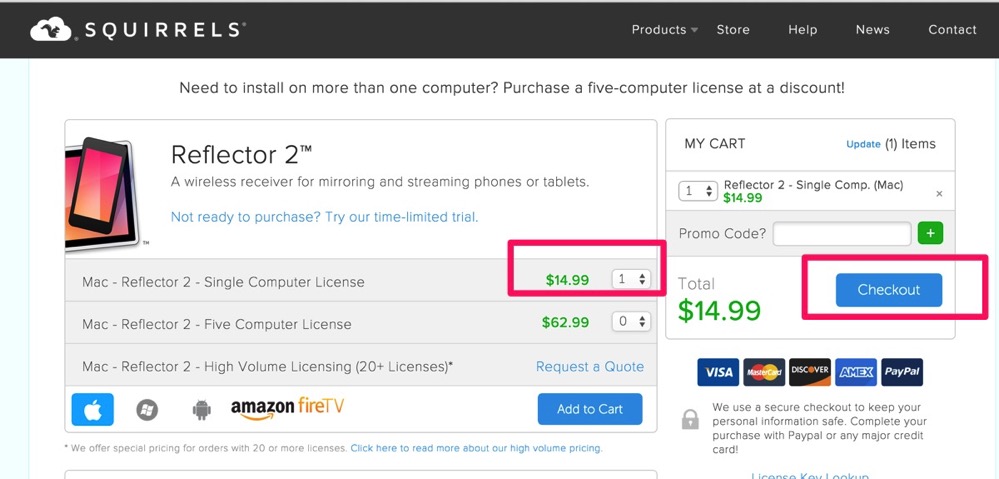
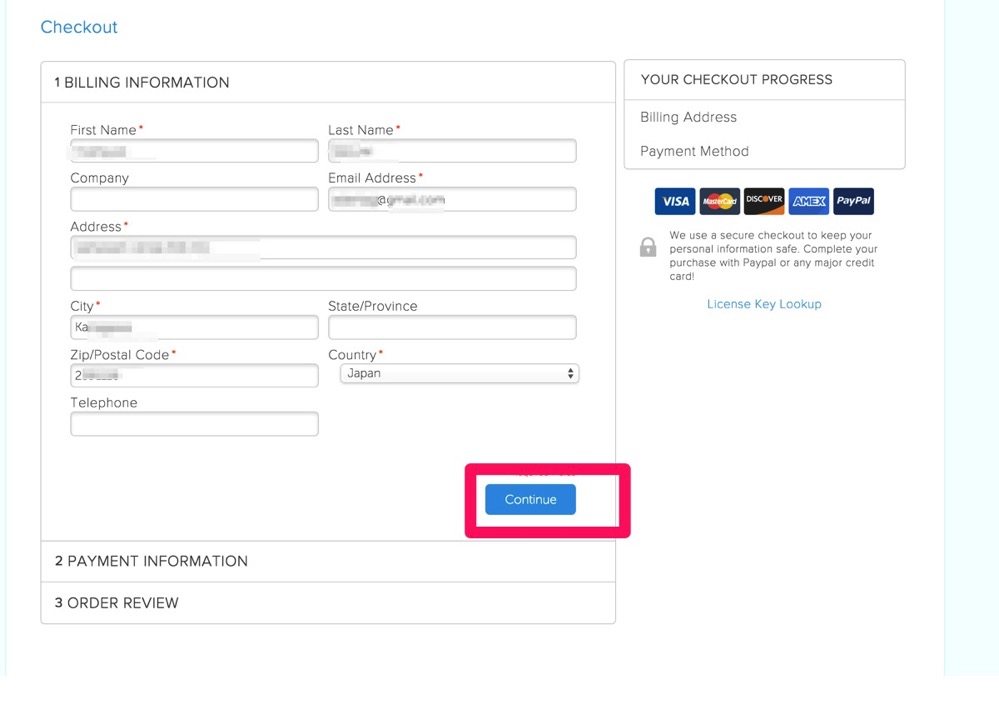
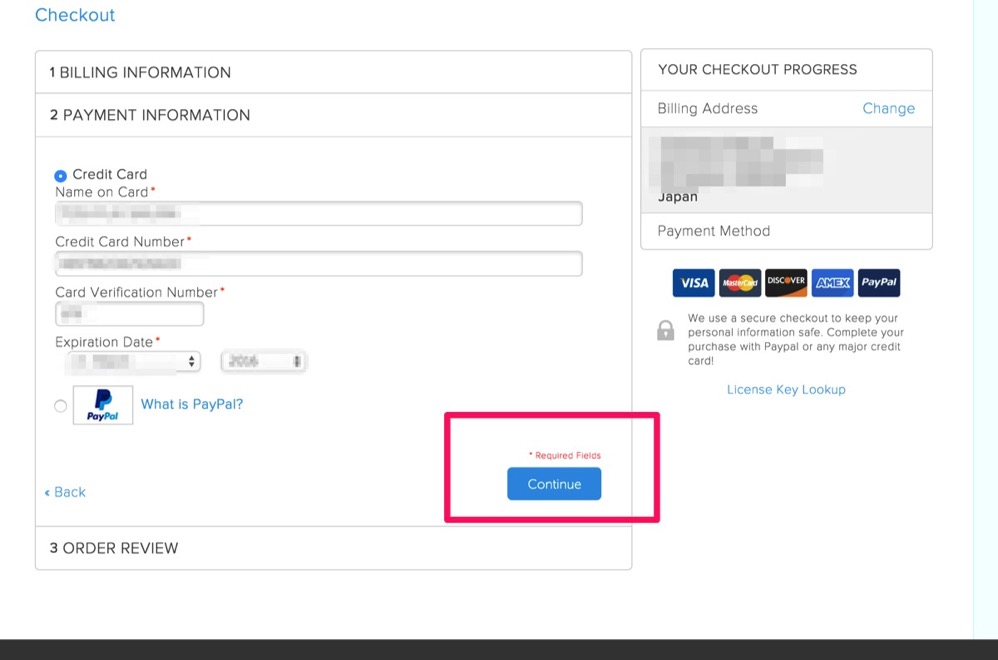
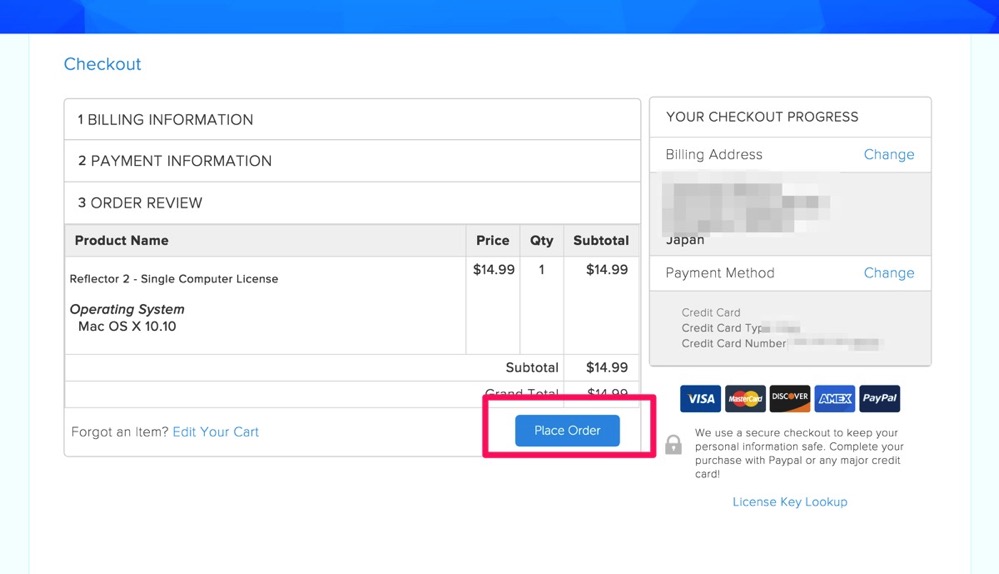
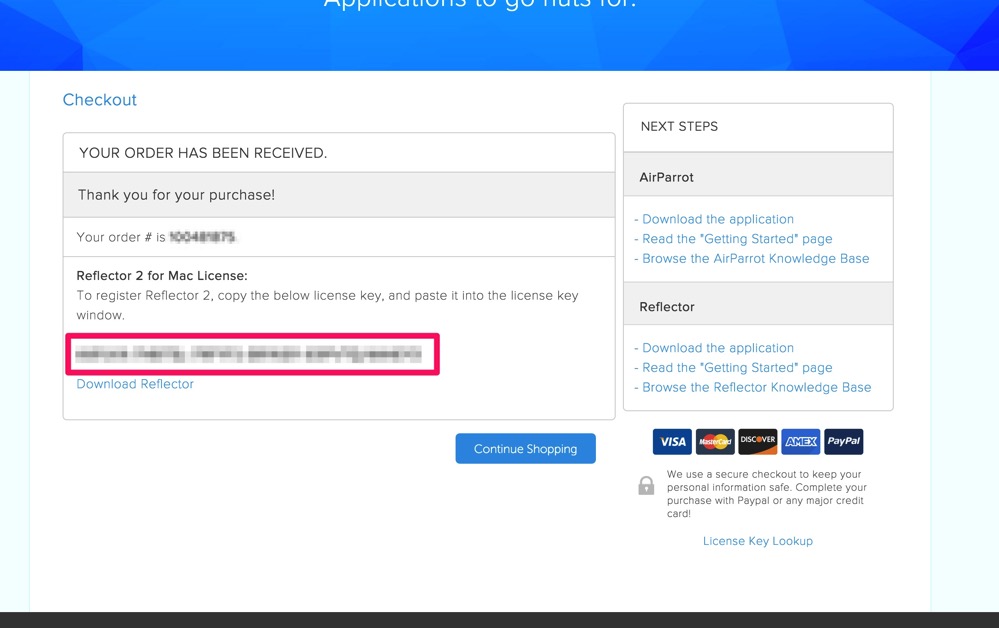
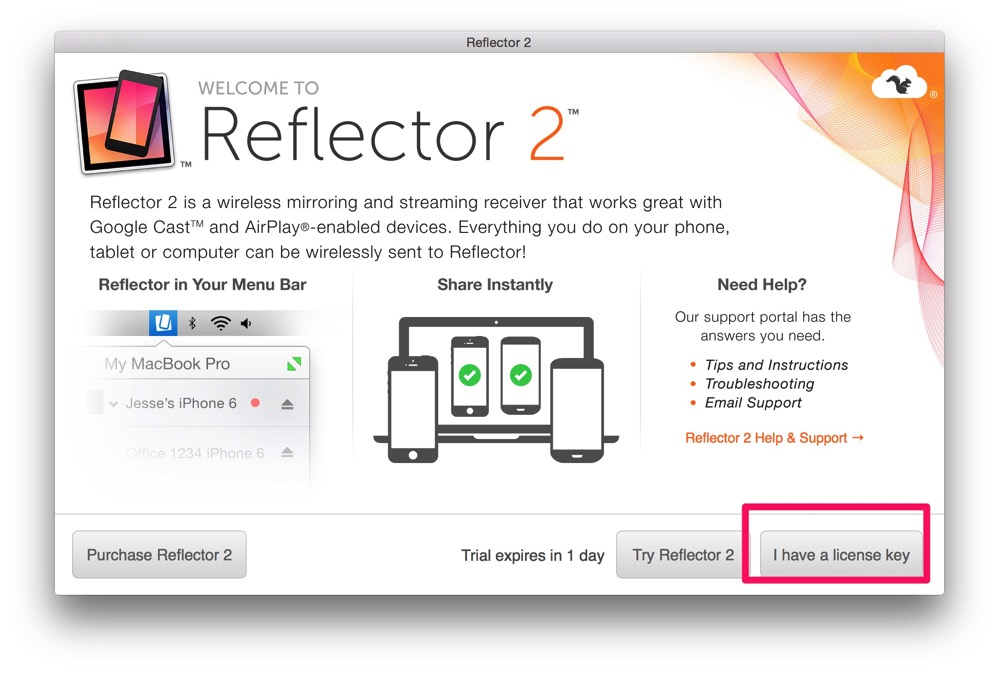
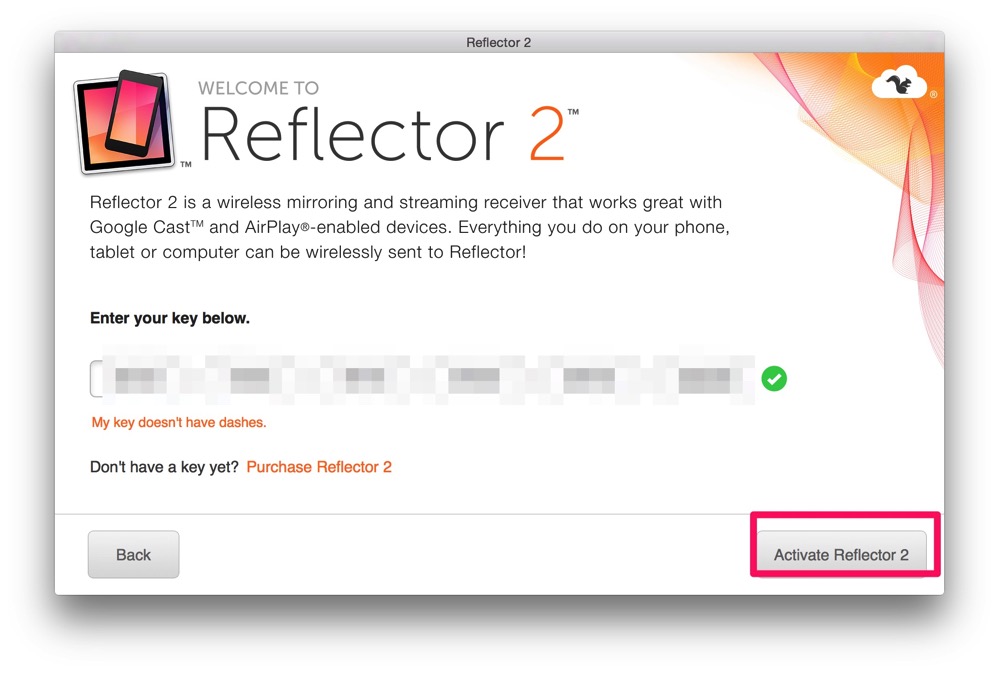
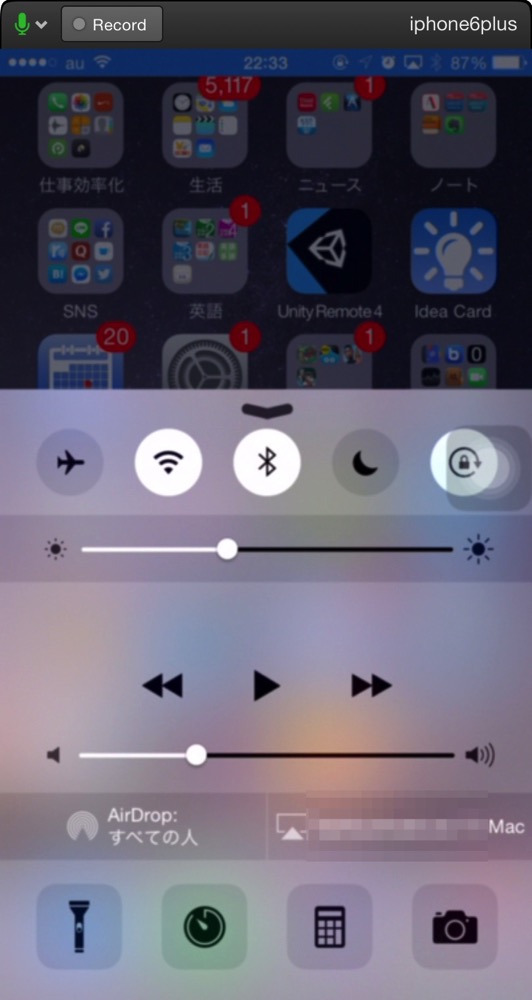






コメント